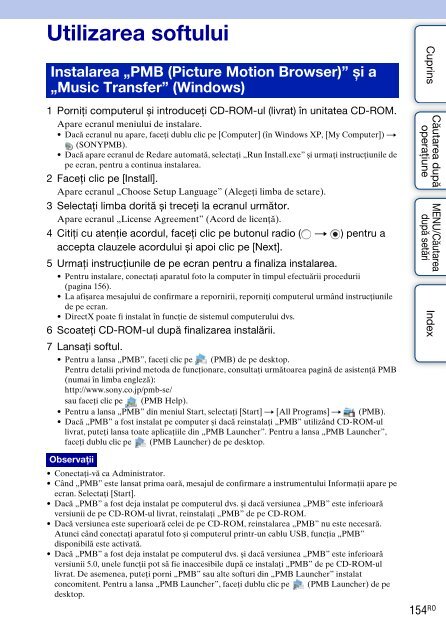Sony DSC-TX9 - DSC-TX9 Mode d'emploi Roumain
Sony DSC-TX9 - DSC-TX9 Mode d'emploi Roumain
Sony DSC-TX9 - DSC-TX9 Mode d'emploi Roumain
You also want an ePaper? Increase the reach of your titles
YUMPU automatically turns print PDFs into web optimized ePapers that Google loves.
Utilizarea softului<br />
Instalarea „PMB (Picture Motion Browser)” și a<br />
„Music Transfer” (Windows)<br />
1 Porniţi computerul și introduceţi CD-ROM-ul (livrat) în unitatea CD-ROM.<br />
Apare ecranul meniului de instalare.<br />
• Dacă ecranul nu apare, faceţi dublu clic pe [Computer] (în Windows XP, [My Computer]) t<br />
(SONYPMB).<br />
• Dacă apare ecranul de Redare automată, selectaţi „Run Install.exe” și urmaţi instrucţiunile de<br />
pe ecran, pentru a continua instalarea.<br />
2 Faceţi clic pe [Install].<br />
Apare ecranul „Choose Setup Language” (Alegeţi limba de setare).<br />
3 Selectaţi limba dorită și treceţi la ecranul următor.<br />
Apare ecranul „License Agreement” (Acord de licenţă).<br />
4 Citiţi cu atenţie acordul, faceţi clic pe butonul radio ( t ) pentru a<br />
accepta clauzele acordului și apoi clic pe [Next].<br />
5 Urmaţi instrucţiunile de pe ecran pentru a finaliza instalarea.<br />
• Pentru instalare, conectaţi aparatul foto la computer în timpul efectuării procedurii<br />
(pagina 156).<br />
• La afișarea mesajului de confirmare a repornirii, reporniţi computerul urmând instrucţiunile<br />
de pe ecran.<br />
• DirectX poate fi instalat în funcţie de sistemul computerului dvs.<br />
6 Scoateţi CD-ROM-ul după finalizarea instalării.<br />
7 Lansaţi softul.<br />
• Pentru a lansa „PMB”, faceţi clic pe (PMB) de pe desktop.<br />
Pentru detalii privind metoda de funcţionare, consultaţi următoarea pagină de asistenţă PMB<br />
(numai în limba engleză):<br />
http://www.sony.co.jp/pmb-se/<br />
sau faceţi clic pe (PMB Help).<br />
• Pentru a lansa „PMB” din meniul Start, selectaţi [Start] t [All Programs] t (PMB).<br />
• Dacă „PMB” a fost instalat pe computer și dacă reinstalaţi „PMB” utilizând CD-ROM-ul<br />
livrat, puteţi lansa toate aplicaţiile din „PMB Launcher”. Pentru a lansa „PMB Launcher”,<br />
faceţi dublu clic pe (PMB Launcher) de pe desktop.<br />
Cuprins<br />
Căutarea după<br />
operaţiune<br />
MENU/Căutarea<br />
după setări<br />
Index<br />
Observaţii<br />
• Conectaţi-vă ca Administrator.<br />
• Când „PMB” este lansat prima oară, mesajul de confirmare a instrumentului Informaţii apare pe<br />
ecran. Selectaţi [Start].<br />
• Dacă „PMB” a fost deja instalat pe computerul dvs. și dacă versiunea „PMB” este inferioară<br />
versiunii de pe CD-ROM-ul livrat, reinstalaţi „PMB” de pe CD-ROM.<br />
• Dacă versiunea este superioară celei de pe CD-ROM, reinstalarea „PMB” nu este necesară.<br />
Atunci când conectaţi aparatul foto și computerul printr-un cablu USB, funcţia „PMB”<br />
disponibilă este activată.<br />
• Dacă „PMB” a fost deja instalat pe computerul dvs. și dacă versiunea „PMB” este inferioară<br />
versiunii 5.0, unele funcţii pot să fie inaccesibile după ce instalaţi „PMB” de pe CD-ROM-ul<br />
livrat. De asemenea, puteţi porni „PMB” sau alte softuri din „PMB Launcher” instalat<br />
concomitent. Pentru a lansa „PMB Launcher”, faceţi dublu clic pe (PMB Launcher) de pe<br />
desktop.<br />
154 RO